как добавить номер в черный список
В наше время стоимость мобильной связи стала настолько доступной, что многие тратят на разговоры по телефону по несколько часов в день, однако далеко не все звонки способны доставлять радость. Если вы не хотите получать вызовы с какого-либо номера, вы можете добавить его в черный список и в этой статье мы расскажем, как это сделать.
Способы добавить контакт в черный списокДля того, чтобы добавить контакт в черный список, можно воспользоваться как встроенными средствами операционной системы, так и сторонними приложениями, либо обратиться к оператору мобильной связи. Ниже мы поговорим о каждом из этих способов отдельно.
Содержание- Блокируем номер на устройствах с ОС Android: Samsung, LG, HTC, Meizu, Xiaomi и другие
- Черный список на iPhone
- Приложения для блокировки контактов
- Блокировка нежелательных номеров оператором
- Итоги
Большинство доступных на рынке смартфонов работают под управлением Android, однако многие производители устанавливают поверх этой операционной системы свою оболочку, в связи с чем вызовы на разных моделях блокируются по-разному.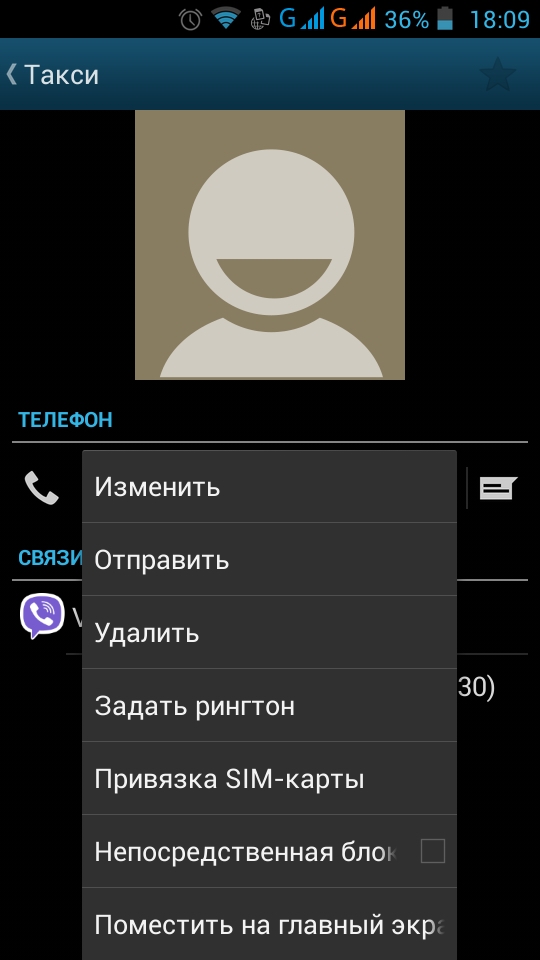
Проще всего заблокировать вызовы владельцам смартфонов марки Nexus, Motorola и других устройств на «чистом» Android. Сделать это можно двумя способами.
Как занести номер в черный список на стоковом Android. Первый способ:- Откройте «Телефон» и перейдите в «Журнал звонков»;
- Зажмите номер нежелательного контакта и выберите «Заблокировать/сообщить о спаме»;
- В открывшемся окне поставьте/снимите галочку с «Сообщить о вызове как о спаме» и нажмите «Блокировать».
- Откройте «Телефон» и нажмите на иконку меню (вертикальное троеточие), которая расположена в правом верхнем углу;
- Выберите «Настройки»;
- Перейдите в раздел «Блокировка вызовов» и нажмите кнопку «Добавить номер».
В этом же разделе вы сможете разблокировать номера, которые уже находятся в черном списке.
Как заблокировать номер телефона на SamsungКомпания Samsung является одним из наиболее популярных производителей смартфонов. Для того, чтобы избавиться от надоедливых абонентов на этих устройствах, выполните следующие действия:
Для того, чтобы избавиться от надоедливых абонентов на этих устройствах, выполните следующие действия:
- Откройте «Телефон»;
- Выберите контакт, который больше не хотите видеть и нажмите кнопку «Опции», расположенную в правом верхнем углу;
- Тапните на «Добавить в черный список».
Для того, чтобы удалить номер из черного списка или внести больше изменений:
- Откройте «Телефон»;
- Нажмите кнопку «Опции», расположенную в правом верхнем углу и выберите «Настройки вызовов»;
Выберите пункт «Блокировка вызовов» и нажмите «Список блокировки».
Как внести номер в черный список на LG- Откройте «Телефон»;
- Нажмите на иконку дополнительное меню (вертикальное троеточие), расположенную в правом верхнем углу;
- Выберите пункт «Настройки вызовов», затем, пункт «Отклонение вызова»;
- Нажмите на «Отклонять вызовы от» и добавьте надоедливых абонентов.
- Откройте «Телефон»;
- Нажмите и удерживайте телефонный номер нежелательного абонента;
- Выберите пункт «Блокировать», а затем нажмите «ОК».

- Откройте «Телефон» и перейдите во вкладку «Набор номера»;
- Откройте необходимый номер (стрелка в кружочке) и выберите пункт «В черный список».
Для того, чтобы убрать номер из черного списка или добавить в него новый, вы можете воспользоваться еще одним способом:
- Откройте приложение «Безопасность» и перейдите во вкладку «Спам-блокировка»;
- Нажмите на кнопку «дополнительное меню» и выберите «Настройки черного списка»;
- Нажмите кнопку «Добавить в черный список».
- Откройте приложение «Безопасность» и перейдите во вкладку «Черный список»;
- Нажмите на кнопку «Настройки» в правом верхнем углу и активируйте пункт «Включить блокировку»;
- Затем, выберите «Номера черного списка» и добавьте номера докучающих вас абонентов.
Стоит отметить, что вышеописанные методы добавления номеров в черный список на Android-смартфонах могут отличаться в зависимости от версии установленного в них программного обеспечения.
Смартфоны под управлением операционной системы iOS также позволяют блокировать контакты и номера телефонов. Кроме этого, поддерживаются такие функции, как фильтрация сообщений iMessage от неизвестных отправителей и возможность пожаловаться на нежелательные сообщения iMessage.
Заблокировать номер телефона или контакт можно несколькими способами.
Телефон- Прокрутите экран вниз и выберите «Заблокировать абонента».
- В программе FaceTime нажмите значок информации рядом с номером телефона или контактом, который необходимо заблокировать;
- Прокрутите экран вниз и выберите «Заблокировать абонента».
- В программе «Сообщения» откройте разговор, нажмите значок информации, а затем — имя или номер телефона;
- Прокрутите экран «Данные» вниз и выберите «Заблокировать абонента».

После блокировки номера телефона или контакта заблокированные абоненты по-прежнему смогут оставлять сообщения на автоответчике, однако вы не будете получать уведомления об этом. Сообщения доставляться не будут. В то же время контакт также не будет получать уведомлений о том, что его вызов или сообщение заблокированы.
Приложения для блокировки контактовЕсли по каким-либо причинам блокировка вызовов при помощи стандартных средств операционной системы вам не подходит, вы можете воспользоваться сторонним приложениями. Наиболее распространенными из них являются приложения Mr. Number, Блокировщик звонков и Черный список.
Приложение Mr. Number не только позволяет блокировать звонки, но и предупреждает о сомнительных номерах и смс-сообщениях.
Блокировщик звонков — это простое приложение для блокировки звонков и управления черными и белыми списками, без дополнительных платных функций.
С помощью приложения Черный список вы сможете легко управлять своим черным списком, блокировать нежелательные звонки и SMS, а также неизвестные и скрытые номера.
Все ведущие операторы мобильной связи предоставляют услугу по блокированию нежелательных номеров и добавлению их в черный список. Данный способ более эффективен, чем действия на вашем телефоне — так как происходит не просто отбой вызова или отсутствие уведомлений о нем, а полная его блокировка. После блокировки вызывающий абонент слышит «Аппарат вызываемого абонента выключен или находится вне зоны действия сети». Некоторые операторы также позволяют настроить вариант «Занято». При включении номера в черный список, также блокируются и СМС с этого номера.
Подробнее узнать о блокировке нежелательных номеров можно на сайтах операторов мобильной связи:
ИтогиТеперь вы знаете, как в случае необходимости заблокировать входящие вызовы от нежелательных абонентов. Сделать это можно как при помощи встроенных средств операционной системы вашего смартфона, так и при помощи сторонних приложений, либо, обратившись к вашему оператору мобильной связи.
Сделать это можно как при помощи встроенных средств операционной системы вашего смартфона, так и при помощи сторонних приложений, либо, обратившись к вашему оператору мобильной связи.
Если у вас остались какие-либо вопросы, или вы знаете еще какие-то способы, позволяющие добавить номер в черный список, делитесь с нами в комментариях!
Чёрный список номеров в смартфоне
Черный список – это нужная функция, способная оградить человека от звонков и сообщений назойливых абонентов, смс-рассылок. Универсальная платформа Андроид, на которой работают и все мобильные телефоны Хайскрин, позволяет устанавливать блокировку как при помощи стандартных возможностей, так и используя специализированные приложения. Оба варианта просты в использовании и требуют нескольких минут свободного времени. Какому методу отдать предпочтение – выбор пользователя.ДЛЯ КОГО ЧЕРНЫЙ СПИСОК В ТЕЛЕФОНЕ СТАНЕТ АКТУАЛЬНЫМ
Кто не знаком с такой ситуацией, когда на смартфон то и дело поступают звонки с предложением купить что-то ненужное, посетить абсолютно неинтересное мероприятие, вступить в какое-то сомнительное сообщество и другими бредовыми идеями.
БАЗОВЫЕ ВОЗМОЖНОСТИ БЛОКИРОВКИ ЗВОНОКОВ
Старые мобильные устройства ввиду ограниченного функционала не могли защитить своего владельца от надоедливых звонков, и операторы мобильной связи не могли предоставлять своим пользователям данные услуги. Гораздо проще было поменять номер. Ситуация кардинально изменилась в лучшую сторону с появлением смартфонов, позволяющим выполнять самые разнообразные операции со звонками.
Чтобы блокировать звонки на более ранних версиях платформы Андроид, таких как 2.3 – 4.0, необходимо зайти в приложение «Телефон». В журнале вызовов находим нужный номер, длительным касанием открываем всплывающее меню и выбираем из него пункт «Добавить контакт в черный список».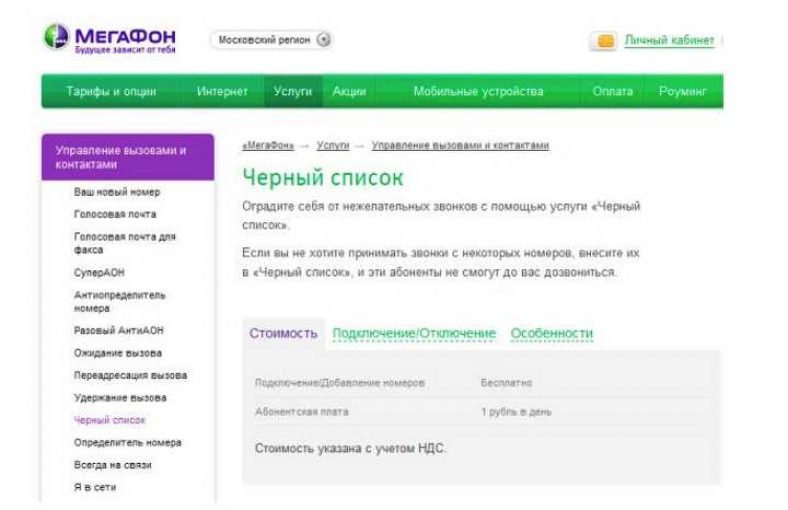
Чтобы внести в черный список абонента на смартфоне Андроид от версии 4.0 и выше заходим в «Контакты» или «Журнал вызовов», выбираем номер, длительным удержанием открываем меню и выбираем «Добавить в черный список». На моделях, на которых данная опция не предусматривается, из всплывающего меню можно воспользоваться опцией «Только голосовая почта».
Необходимо подчеркнуть, что в некоторых случаях телефонная книга смартфона на ОС Андроид подразумевает добавление в черный список только тех абонентов, которые внесены в память устройства, если же контакт находится на одной из сим-карт, операцию выполнить не удастся до тех пор, пока номер не будет скопирован или перенесен на смартфон.
После того, как номер будет добавлен в черный список абонент уже не сможет дозвониться вам. Если абонент поймет, что его номер внесен в черный список, он сможет позвонить вам с любого другого номера или скрыть свой для совершения звонка.
Эти настройки возможно применять и для мобильных телефонов бренда Highscreen.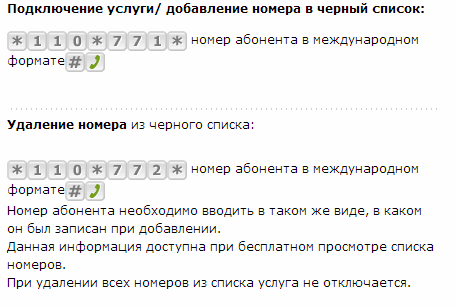
КАК БОРОТЬСЯ С СМС-СПАМОМ
Спам на электронную почту «чудесным» образом сменил СМС-спам от магазинов одежды, гипермаркетов, кафе, такси, и даже банков. Правда такова, что каждый раз, оставляя какой либо организации или на каком-то ресурсе свои личные данные, есть риски, что эти данные станут доступны многим лицам.
Чтобы оградить себя от надоедливой смс-рассылки в смартфонах предусмотрена стандартная опция блокировки сообщений. Чтобы включить черный список номеров в смартфоне для блокировки таких смс нужно зайти в приложение «Сообщения», выбрать назойливого адресата и длительным нажатием вызвать иконку (вверху/внизу) «Блокировать», нажав на нее, SMS от данного абонента пользователь больше не увидит. Использование сторонних программ для блокировки спама:
- Для блокировки смс-спама
Часто при помощи стандартных приложений не удается заблокировать смс-сообщения от адресатов, название которых состоит не из цифр, а из букв. Чтобы решить проблему необходимо воспользоваться приложениями из магазина Play Маркет, хорошим вариантом станут Textra, Сhomp sms или Messenger. Данные утилиты предназначаются для версии ОС Андроид 4.4 и выше. Преимущества их заключается в простоте и удобстве, наличии опции блокировки смс-сообщений. Они предоставляются бесплатно и могут полностью заменить встроенное приложение «Сообщения». Для мобильных устройств с версией ОС Андроид ниже 4.4 хорошо подойдут Sms blocker clean inbox и Jalapeno.
Чтобы решить проблему необходимо воспользоваться приложениями из магазина Play Маркет, хорошим вариантом станут Textra, Сhomp sms или Messenger. Данные утилиты предназначаются для версии ОС Андроид 4.4 и выше. Преимущества их заключается в простоте и удобстве, наличии опции блокировки смс-сообщений. Они предоставляются бесплатно и могут полностью заменить встроенное приложение «Сообщения». Для мобильных устройств с версией ОС Андроид ниже 4.4 хорошо подойдут Sms blocker clean inbox и Jalapeno.
- Для блокировки звонков
Call Blocker
Это приложение обладает рядом привлекательных возможностей, которые сумеют обеспечить ваше спокойствие. В их числе: блокировка вызовов, возможность отклонять звонки, если номер не определился (в борьбе с поклонниками анонимных звонков), блокировка любых неизвестных номеров. Понравиться разнообразие вариантов добавления номеров под блок, используя телефонную книгу, список вызовов, ввод вручную. Приложение фиксирует звонки с заблокированных номеров и отображает их в журнале вызовов. Не желаете видеть их? Можно поставить запрет на отображение номеров в журнале.
Приложение фиксирует звонки с заблокированных номеров и отображает их в журнале вызовов. Не желаете видеть их? Можно поставить запрет на отображение номеров в журнале.
Этот чёрный список номеров в смартфоне подходит для блока и звонков, и смс. К возможностям приложения относится создание черного и белого списков, расписания блокировок (когда нужно включить блок только на ночь или определенный период времени), блокировка неизвестных абонентов и скрытых номеров. К необычным возможностям относится блокировка целых групп номеров, начинающихся на первые несколько одинаковых цифр. Также, порадует опция полной блокировки всех звонков и смс, включение/отключение журнала и уведомлений, возможность сохранения списков в файл, который можно перенести в другой телефон.
Черный список+
Приложение является усовершенствованной версией «Черный список». Прежний набор опций дополнен интересной опцией возможности выбора метода блокировки по желанию – или классический сброс звонка, или просто отключение звука, когда не хочется показывать звонящему свое нежелание разговаривать. К дополнительным плюсам можно отнести сокрытие иконки приложения в строке состояния при помощи настроек утилиты.
К дополнительным плюсам можно отнести сокрытие иконки приложения в строке состояния при помощи настроек утилиты.
Магазин смартфонов
Каталог смартфонов Highscreen
где находиться, как добавить, заблокировать номер, как удалить, инструкция
Общение посредством смартфонов происходит в нашей жизни повседневно. Звонки и сообщения поступают на телефон в огромном количестве. Но не всегда в них представлена нужная, интересная и приятная информация. Если вы желаете оградить себя от такого рода звонков, используйте так называемый чёрный список в ОС Android.
Что такое «чёрный список» и для чего он нужен
«Чёрный список» — возможность ограничивать звонки и сообщения от определённых абонементов. Создать такой список можно двумя способами: через специальное приложение или же непосредственно используя функционал смартфона.
«Чёрный список» работает по такой модели: SMS приходят на ваш телефон, но вы не получаете их в обычном режиме. Система блокирует их и удаляет. По аналогичному алгоритму осуществляется и механизм фильтрации вызовов от других абонементов, когда контакт расположен в «чёрном списке». Звонок будет заблокирован и помещён в журнал. В результате номер будет сбрасываться автоматически.
Система блокирует их и удаляет. По аналогичному алгоритму осуществляется и механизм фильтрации вызовов от других абонементов, когда контакт расположен в «чёрном списке». Звонок будет заблокирован и помещён в журнал. В результате номер будет сбрасываться автоматически.
Как внести контакты в «чёрный список»
Если вы не хотите загружать память своего гаджета установлением сторонних программ для блокировки звонков, то можете использовать предусмотренную и заложенную разработчиками опцию в Android.
Порядок внесения контакта в «чёрный список» отличается в зависимости от установленной версии Android.
«Чёрный список» на версиях Android до 4.0
Тем пользователям, у которых версия платформы Android не самая последняя (от версии 2.3 до версии 4.0.), нужно использовать такой порядок действий:
- Зайдите в меню «Настройки» — «Вызовы» — «Все вызовы» — «Отклонение вызова».
- Нажмите на пункт «Чёрный список» и «Добавить», отметьте флажком строчку «Включить чёрный список».

- Откройте телефонную книгу (справочник). Найдите контакт, который желаете заблокировать.Выберите нужный контакт
- Чтобы установить блокирование звонка, нажмите и удерживайте выбранный контакт, пока не всплывёт диалоговое окно. Здесь нужно пометить пункт «Добавить в чёрный список».Нажмите «Добавить в чёрный список», чтобы заблокировать номер
- Для удаления номера из «Чёрного списка» уберите флажок возле строки «Добавить в чёрный список».
«Чёрный список» на версиях Android 4.0 и выше
- Зайдите в меню «Список контактов», выберите абонента, на который будет установлен запрет звонков. Выберите нужный контакт для блокировки
- Нажмите на этот контакт. Нажмите на кнопку «Меню»
- Откройте «Меню» и выберите строку «Добавить в чёрный список». В некоторых аппаратах строка имеет надпись «Непосредственная блокировка». Нажмите на строку «Добавить в чёрный список»
- Появится диалоговое окно с запросом о разрешении внесения запрета на звонки и сообщений, входящие от этого номера.
 Нажмите «Добавить».
Нажмите «Добавить».
Видео: как добавить номер в чёрный список на смартфоне с OS Android
Добавление контакта в «чёрный список» с помощью программ
- Введите в поиске Play Market «чёрный список» (blacklist).Введите «чёрный список» (blacklist) в строке поиска
- Выберите приложение и установите его.
- Откройте приложение, нажмите «Добавить».Нажмите «Добавить»
- Выберите, каким способом нужно добавить номер в «чёрный список».Выберите, каким способом нужно добавить номер в «чёрный список», добавьте
- Введите номер или выберите его из справочника.Готово! Номер занесён в «чёрный список» и теперь не сможет вам позвонить или отправить сообщение
Удаление из «чёрного списка»
Для удаления из списка нужно открыть «Меню» того же контакта и нажать строку «Удалить из чёрного списка».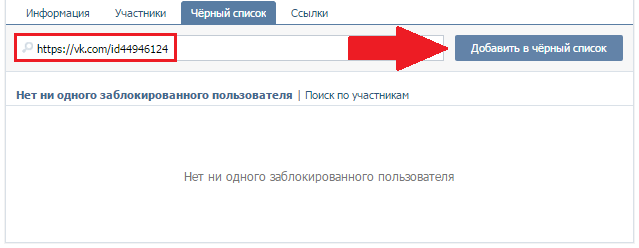
Проблемы, которые могут возникнуть
В зависимости от производителя и версии Android может не быть некоторых функций.
Не выводится меню в настройках контакта
На смартфонах версии 4.0 и выше может отсутствовать функция добавления номера в «чёрный список» возможностями Android.
На некоторых версиях отсутствует возможность добавить в «чёрный список» через «Контакты»Для решения этой проблемы нужно перенести контакт с SIM-карты на память телефона.
- Откройте «Контакты» и нажмите на меню (три точки) в правом верхнем углу экрана.Нажмите на многоточие вверху экрана, чтобы открыть меню
- В выпавшем меню нажмите «Импорт/экспорт».В появившемся меню выберите пункт «Импорт/экспорт»
- Выберите SIM-карту, на которой находится вредоносный контакт, нажмите «Далее».Выберите нужную SIM-карту, нажмите «Далее»
- Выберите в списке «Телефон», нажмите «Далее».
 Выберите «Телефон», нажмите «Далее»
Выберите «Телефон», нажмите «Далее» - Выберите контакт, нажмите ОК.Выберите контакт, который хотите перенести, чтобы заблокировать
Теперь можно заблокировать.
Теперь по вышеприведенной инструкции заблокируйте контакт, нажав «Блокировка входящих вызовов»
Видео: как перенести контакты с SIM-карты на телефон
Меню контакта выпадает, но нет нужной функции
На версиях Android 5.0 и 6.0 некоторых производителей меню контакта появляется, но нет функции «Блокировать входящие вызовы». Вместо этого нужно нажать «Только голосовая почта».
Вместо функции «Блокировать исходящие вызовы» можно использовать «Только голосовая почта»Теперь, если выбранный пользователь позвонит, линия для него всегда будет занята.
С помощью встроенных функций Андроид-устройств или сторонних приложений можно ограничить круг лиц, которые могут звонить, и таким образом избавиться от информации или навязчивых звонков, которые не хочется слышать.
(15 голосов, среднее: 2.4 из 5)
Поделитесь с друзьями!Как добавить номер в черный список на Андроид
Многие из нас бывали в ситуациях, когда чей-то номер хочется занести в черный список. Раньше такой возможности у нас не было — это касалось как стационарных телефонов, так и мобильников. Создать подобную программу разработчикам удалось только после появления смартфонов. Только на них определенные приложения могут работать на постоянной основе. Особенно если аппарат обладает большим запасом оперативной памяти, а именно это можно сказать о большинстве устройств на базе Android. Одним словом, вы уже догадались о том, что сегодня речь пойдет о том, как добавить телефон в черный список на Андроиде.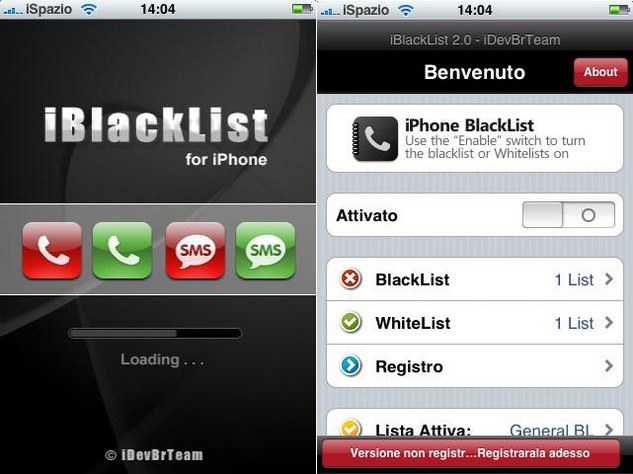
Механизм реализации
Любопытно, что долгое время у Android не было никаких встроенных средств для того, чтобы автоматически блокировать входящий вызов определенного абонента. В этом плане операционка была очень похожа на Symbian, где для этого тоже использовалась отдельная программа, а не встроенные функции. К счастью, с релизом Android 4.2 всё изменилось. А в «пятерке» и «шестерке» функционал черного списка даже слегка расширился.
Как же работает черный список на Андроид? На самом деле всё очень просто. Вы можете добавить в него абсолютно любой номер. Легче всего внести в черный список на Android какой-либо номер из контактной книги. Также в некоторых случаях можно задействовать журнал вызовов — это тоже несложно. В дальнейшем система будет самостоятельно нажимать на кнопку сброса, когда вызов происходит с находящегося в черном списке номера. Делается это моментально — вы даже не будете знать, что человек вам позвонил.
Использование встроенного черного списка
Конечно же, всё не ограничивается встроенным в систему черным списком. Никто не запрещает вам скачать для блокировки вызовов отдельное приложение. Зачастую оно бывает даже более функциональным. Но сначала мы всё же поговорим о самом простом способе блокировки нежелательных звонков.
Никто не запрещает вам скачать для блокировки вызовов отдельное приложение. Зачастую оно бывает даже более функциональным. Но сначала мы всё же поговорим о самом простом способе блокировки нежелательных звонков.
Итак, на Android 5.0 и более свежих версиях операционки необходимо совершить следующие действия:
Шаг 1. Зайдите в предустановленное приложение «Контакты».
Шаг 2. Выберите тот контакт, номер которого вы желаете занести в черный список.
Шаг 3. Нажмите на кнопку «Редактировать» или «Изменить». Обычно она имеет вид карандаша и находится в правом верхнем углу.
Шаг 4. Теперь нажмите на вертикальное троеточие, находящееся во всё том же правом верхнем углу.
Шаг 5. Поставьте галочку напротив пункта «Только голосовая почта».
Шаг 6. Нажмите на галочку, тем самым сохранив все изменения.
На смартфонах, работающих на последней версии Android, порядок действий немного отличается. Чтобы добавить человека в черный список, достаточно найти его в контактах, нажать на кнопку «Показать больше» (в виде трех точек) и в выпадающем меню выбрать «Заблокировать».
Добавить в черный список номер телефона, которого нет в списке контактов, можно через меню «Вызовы». Для этого выберите входящий (или исходящий) вызов и в открывшемся меню нажмите «Заблокировать».
Вот так легко происходит внесение в черный список. В дальнейшем этот человек будет слышать сообщение о том, что линия занята. При необходимости вам никто не помешает прослушать голосовую почту от данного абонента.
Черный список на продукции Samsung
Если выше речь шла о чистом Android, который устанавливается на смартфоны из серий Nexus и Android One, то далее мы расскажем о том, как данная функция реализована на устройствах от компании Samsung. Примерно похожие действия нужно совершить и владельцам смартфонов от других производителей, благо никто из них не желает усложнять процесс добавления номера в черный список.
Итак, вам необходимо осуществить следующие манипуляции:
Шаг 1. Откройте предустановленное приложение «Телефон», с помощью которого вы обычно совершаете звонки.
Шаг 2. Перейдите во вкладку «Журнал».
Шаг 3. Нажмите на тот номер, который вы хотите добавить в черный список.
Шаг 4. На открывшейся страничке необходимо сделать простейшее действие. Нажмите на пункт «Опции». На некоторых устройствах он может быть выполнен в виде вертикального троеточия. В любом случае искать его следует в правом верхнем углу.
Шаг 5. В контекстном меню нажмите на пункт «Блокирование/Разблокирование».
Шаг 6. Вы увидите специальное всплывающее окно. В нём вы можете заблокировать не только вызовы данного абонента, но и его сообщения. Активируйте один или два флажка, после чего нажмите кнопку «ДА».
Вот и всё. Следует заметить, что добавление номеров в черный список на новых устройствах от Samsung делается только так. В приложении «Контакты» вышеупомянутый пункт «Только голосовая почта» вы не найдете.
Использование сторонних приложений
К сожалению, как-либо настроить черный список средствами операционной системы нельзя. Если на ваш смартфон поступает очень большое количество нежелательных звонков, то имеет смысл поставить черный список в виде отдельной программы. Найти их в Google Play можно без особого труда. Вы можете рассмотреть следующие приложения:
- Черный список — блокирует не только звонки, но и SMS. Отличается очень легким управлением и возможностью вручную вбить нежелательный номер. Практически не расходует ресурсы.
- Черный список PRO — позволяет внести не только определенный номер, но и целую их группу, когда номера начинаются с определенных цифр. Ещё программа порадует разными режимами блокировки. В PRO-версии присутствуют защита паролем и отключение уведомлений.
- Блокировщик звонков — обладает упрощенным интерфейсом и минимальным количеством настроек. Имеет несколько режимов блокировки, в одном из которых проходят звонки только с известных системе номеров.
- Не звони мне — достаточно простое в освоении приложение, интерфейс которого выполнен на русском языке. Позволяет избавиться от звонков с определенного номера буквально в пару тапов. Для этого нужно лишь проследовать в «Журнал вызовов», после чего заблокировать тот номер, вызовы с которого успели надоесть. Интересной особенностью данного «Черного списка» является база номеров банков и коллекторов. Программа совместима с большинством современных смартфонов, в том числе двухсимочных.
Все указанные нами утилиты являются бесплатными. Но многие из них предлагают расширенный функционал только в платной версии. В любом случае их возможности впечатляют гораздо больше, нежели черные списки, встраиваемые в разные версии операционной системы Android.
Как добавить номер в чёрный список на Андроид (5 приложений)
Далеко не все телефонные звонки и SMS для нас желательны и приятны. Далеко не со всеми людьми нам хочется общаться. Запретить нежеланному абоненту беспокоить нас по телефону мы не можем, но отказаться принимать его звонки и сообщения — вполне. Для этого достаточно занести его номер в черный список. Поговорим, как это сделать средствами встроенного программного обеспечения Android и сторонних приложений из Google Play.
Блокировка входящего вызова собственными средствами Android
Опция «Черный список» на Андроид старых версий — 2.3.3-2.3.7, находится в меню приложения «Телефон». Чтобы заблокировать звонки от конкретного абонента, нужно зайти в журнал вызовов, найти в нем нужный номер, долгим касанием открыть его контекстное меню и выбрать «Добавить контакт в черный список».
Для блокировки нежелательных звонков на Андроиде 4.0 и в более поздних версиях сделайте следующее:
- Сохраните номер абонента, с которым не хотите общаться, на телефон. Если контакт будет храниться только в памяти SIM-карты, вы не сможете его заблокировать.
- Запустите приложение «Контакты».
- Выберите номер из списка и откройте меню настроек (касанием кнопки в виде трех точек в верхнем правом углу).
- Отметьте флажком пункт «Непосредственная блокировка входящего вызова».
Теперь звонки с этого номера будут сбрасываться после первого гудка, но SMS и MMS по-прежнему будут приходить.
Бесплатные приложения для добавления контактов в черный список
Сохранение первого гудка и невозможность заблокировать прием входящих сообщений многие пользователи Android считают недостатками. И действительно, если «злостный спамер» смог поставить ваш номер на автоматический дозвон, несмотря на сброс входящих, ваш смартфон будет трезвонить целый день (а то и всю ночь). А если оператор связи берет с вас оплату за доставку SMS, то «благодаря» рассыльщикам вы будете терять деньги.
Чтобы восполнить «пробелы» стандартного средства Android, достаточно установить стороннее приложение. Выбор бесплатных программ с функциями черного списка на Google Play весьма велик. Практически все они нетребовательны к ресурсам, занимают очень мало места в памяти телефона и имеют дополнительные полезности. Основная масса таких программ — полностью на русском языке. Предлагаем познакомиться с пятеркой лучших, на наш взгляд, андроид-приложений для блокировки входящих звонков и SMS.
Черный список
Программа «Черный список» позволяет заблокировать вызовы и сообщения с любых номеров — из перечня контактов, из системного журнала «Телефон» и введенных вручную. Сколько бы с них ни звонили и ни писали, ваш аппарат не издаст ни звука, поскольку блокировка происходит до первого гудка.
Возможности программы:
- Ведение черного и белого списков. Черный содержит перечень номеров, звонки и сообщения с которых блокируются всегда. Номера из белого списка, наоборот, не блокируются никогда.
- Создание пользовательского расписания блокировок. Блокировку можно включить, например, только на ночь или на время совещания.
- Блокирование скрытых и неизвестных номеров.
- Блокирование группы номеров по нескольким первым цифрам.
- Полное блокирование всех вызовов и СМС.
- Ведение журнала заблокированных вызовов и СМС.
- Уведомления об отклонении звонков и сообщений (можно настроить по желанию).
- Сохранение черного списка в файл и загрузка его из файла (удобно для переноса на другой телефон).
- Включение и выключение блокировки одной кнопкой.
При использовании на Android 4.4 и в более поздних версиях вам придется передать программе функцию обработки SMS, иначе нежелательные сообщения блокироваться не будут. Это не ошибка приложения, а ограничение самой операционной системы.
«Черный список» начинает работать сразу после включения телефона, потребляет минимум системных ресурсов и не «мозолит» пользователю глаза какими-либо оповещениями (конечно, при отключенной функции уведомления о заблокированных звонках).
Если программа вдруг перестала выполнять свои задачи, удостоверьтесь, что она не отключена. Вы сами либо приложения-чистильщики могли случайно запретить ее автозапуск.
Черный список+
«Черный список+» — немного дополненная версия предыдущей программы, созданная тем же автором (Vlad Lee). Помимо прежнего набора функций, здесь у пользователя есть возможность выбрать метод блокировки — сброс звонка или отключение звука. Второй вариант понравится тем, кто хочет скрыть от абонента свое нежелание слышать его голос в телефонной трубке. Например, если это родственник или начальник. Информация об отклоненных звонках сохраняется только в истории приложения. В журнал телефона она не попадает.
Если вы вдруг захотите сделать звонок или написать SMS на заблокированный номер, откройте в приложении историю отклоненных вызовов, коснитесь нужного телефона и в появившемся меню выберите «Позвонить» или «Отправить сообщение».
Еще одна полезная «фишка» «Черного списка+» — сокрытие иконки в строке состояния. Это можно сделать через меню настроек.
Root Call SMS Manager
Особенности этого приложения оценят владельцы телефонов с двумя SIM-картами. В отличие от аналогов, «Root Call SMS Manager» позволяет создать два черных списка — свой для каждой СИМ-ки. Кроме того, на Андроиде 4.4 и более поздних версий он не требует назначать себя программой-обработчиком SMS, но при этом успешно блокирует спам в SMS- и MMS-сообщениях.
Другие возможности:
- Два способа блокировки: сброс звонка без первого гудка и отключение звука (режим «не отвечать»).
- Режимы белого и черного списков. При использовании белого списка блокируются все номера, которые в него не входят. Для номеров в черном списке можно задавать индивидуальные параметры блокировки.
- Блокировка SMS как по номерам, так и по текстовым фильтрам (последнее доступно и для входящих, и для исходящих). Фильтрацию по тексту удобно использовать, если с одного номера вам приходят как полезные сообщения, так и надоедливая реклама.
- Блокировка групп номеров по маскам и шаблонам.
- Быстрая блокировка и разблокировка всех входящих вызовов.
Недостатки Root Call SMS Manager — это обязательное наличие у пользователя root-прав и ограничение количества номеров в черном и белом списках. В бесплатной версии в них разрешается создать всего по 2 записи.
Не Бери Трубку
Программа «Не Бери Трубку» может стать палочкой-выручалочкой для тех, кого замучили назойливые звонки с предложениями купить, заказать, посетить, ответить на вопросы анкеты и т. д. Приложение имеет функцию сортировки номеров на основе репутации абонентов. Каждому звонящему дается оценка, которую видит пользователь. Если она негативная, значит, велика вероятность, что с этого номера осуществляется рекламный обзвон.
Кроме того, программа дает возможность самим оценивать звонящих и писать о них краткие рецензии, например, «телефонный мошенник», «спамер» и т. п. Это поможет другим пользователям избежать нежелательного общения с ними.
Прочие возможности:
- Блокировка скрытых, платных, заграничных номеров, а также номеров с плохой репутацией (на усмотрение пользователя).
- Блокировка всех входящих от абонентов, которых нет в перечне контактов.
- Создание пользовательского черного списка.
Недостатком программы является, пожалуй, только невозможность фильтровать нежелательные SMS, но с этим отлично справляется «#1 SMS Blocker» — последнее приложение сегодняшнего обзора (можете скачать его в дополнение к «Не бери Трубку»).
#1 SMS Blocker
Название «#1 SMS Blocker» говорит само за себя — оно предназначено для блокировки тестовых спам-сообщений. Пользователю доступно несколько критериев отбора:
- телефонный номер или группа номеров;
- имя отправителя;
- фразы и слова, содержащиеся в тексте.
Количество блокировок неограниченно.
Заблокированные СМС программа сохраняет в отдельную папку, где они находятся, пока пользователь их не удалит. Здесь же можно их читать и при желании — восстанавливать. Кроме того, пользователь имеет возможность экспортировать блокированные сообщения в текстовый документ и просматривать их в блокноте.
Для корректной работы на Android 4.4 и в более новых версиях «#1 SMS Blocker» следует назначить приложением для обработки SMS по умолчанию.
«#1 SMS Blocker» — далеко не единственный бесплатный блокировщик спама в сообщениях. На Google Play мы начитали около трех десятков подобных программ, но эта, по мнению многих, справляется со своей задачей лучше остальных. Хотя, не спорим, у вас на этот счет может быть другое мнение.
Как заблокировать номер на телефоне LG — журнал LG MAGAZINE Россия
Сотовый телефон позволяет всегда оставаться на связи, но достаточно ответить на звонки с предложением кредита или бесплатных медицинских процедур, записаться на курсы иностранного языка или сообщить данные своей банковской карточки, как невольно начинаешь задумываться, такое ли это благо. Избавиться от всех нежелательных и навязчивых звонков очень просто: именно для этого предназначена опция “Черный список”, которая позволяет заблокировать телефонные номера и больше не отвлекаться на ненужные звонки и смс.
Вот, что вам потребуется сделать, чтобы заблокировать абонента в телефоне LG:
Первый способ добавить номер в «Черный список»
- Зайдите в «Настройки» смартфона.
- Найдите пункт «Беспроводные сети», а в нем – «Настройки вызовов».
- Найдите графу «Отклонение вызова».
- Добавьте в раздел «Отклонять вызовы от» телефонные номера, от которых вы хотите перестать получать звонки. Это могут быть как абоненты из списка контактов, так и из последних полученных вызовов или вы можете ввести нежелательный номер телефона вручную.
- В этом же пункте также есть опция запрета приема звонков от абонентов со скрытыми номерами.
Альтернативный способ заблокировать номер в смартфоне LG
- Зайдите в приложение «Телефон».
- Зайдите в меню (три вертикальные точки справа в верхнем углу смартфона).
- Найдите пункт «Настройки вызовов» во всплывающем меню.
- Выберите раздел «Общие» -> «Отклонять вызовы от».
- Добавьте все номера, от которых вы не хотите получать звонки, в Черный список.
После попадания номера в Черный список, абонент не сможет дозвониться вам: при наборе номера он будет слышать только короткие гудки, как будто номер все время вне зоны действия сети.
Заблокировать можно не только телефонные звонки, но сообщения (sms и mms). Для этого вам потребуется установить на свой смартфон LG одно из приложений для блокировки. Скачать их можно в Google Play. Вот список самых популярных:
Blacklist (бесплатно)
Программа совместима со смартфонами LG, обладает широким функционалом и позволяет блокировать номера как из телефонной книги, так и из списка входящих вызовов. Также с ее помощью можно запретить звонки всем номерам, не внесенным в ваш список контактов или даже всем номерам, не отмеченных в Белом листе. Эта функция может пригодиться, если вы в каких-то ситуациях не хотите, чтобы до вас мог дозвониться кроме ваших близких.
Сall Blocker Free (Бесплатно)
Простая программа с русским интерфейсом. С помощью приложения можно создавать Черный и Белый списки из своих контактов, блокировать входящие смс-рассылки и сообщения от спамеров. Также есть функция, позволяющая отправлять номерам из Белого списка смс по созданному вами шаблону в случае сброса звонка. (например, «Не могу сейчас говорить, перезвоню позже»).
Mr. Number Block (бесплатно)
Помимо стандартных функций блокировки телефонных номеров и создания Черного списка приложение позволяет делиться списком нежелательных контактов со своими друзьями и близкими при помощи функции Protect Friends. Также в приложении есть функция получения информации о бизнес-абонентах. Можно посмотреть название компании и адрес по телефонному номеру. Из минусов – отсутствие интерфейса на русском языке.
Черный список в телефоне Samsung Galaxy. Как найти?
Если вас донимают рекламным спамом или же просто не хотите общаться с человеком, то пора добавить его номер в черный список. В этой инструкции мы расскажем где найти черный список в телефоне Samsung Galaxy и добавить в него номер, а при необходимости, оттуда убрать.
Чёрный список в Galaxy с Android 10
Чтобы найти список нежелательных контактов:
- Откройте журнал вызовов в приложении «Телефон» и в правом верхнем углу нажмите на три вертикальные точки
- Выберите пункт «Заблокировано»
Нажмите на шестеренку в правом верхнем углу
Чёрный список находится в одноимённом разделе. Можно посмотреть какие номера туда уже добавлены.
Как добавить в чёрный список на Samsung
Это очень просто. Зайдите в журнал вызовов, и напротив нежелательного номера нажмите на значок «восклицательный знак в круге». В открывшемся окне контакта в правом нижнем углу нажмите кнопку «Еще» (три вертикальных точки», а затем выберите пункт «В черный список».
Готово! Указанный контакт не будем донимать вас звонками и SMS.
Другие возможные места расположения черного списка
В ранних версиях Android найти «Чёрный список» можно в следующих разделах:
Вариант 1
- Переходим в «Настройки»
- Находим меню приложений и открываем в нём «Вызовы»
- В разделе «Все вызовы» переходим к черному списку и активируем его
Вариант 2
- Открываем вкладку «Телефон»
- Переходим к разделу «Клавиатура», либо «Журналы»
- Вызываем меню и находим в нём пункт «Настройки вызовов»
- Переходим к пункту «Отклонение вызова»
- Нажимаем на «Черный список».
Блокировка номера (в версии ниже Android 10)
Внести в черный список нежелательного абонента можно следующим образом:
- Входим в меню черного списка
- Нажимаем «Создать», либо «Добавить»
- Вводим необходимый номер или же выбираем его из списка контактов
- Сохраняем результат.
Также, внести абонента в черный список можно через контекстное меню номера, выбрав в нём соответствующий пункт.
Разблокировка номера (в версии ниже Android 10)
Удаляется номер из списка заблокированных следующим образом:
- Входим в меню черного список
- Активируем строку с нужным номером
- Удаляем данного абонента из черного списка телефона Samsung.
Надеемся, эта инструкция вам помогла и вы смогли найти и добавить номер в черный список на своём телефоне Samsung Galaxy. Если не получилось, напишите об этом в комментариях, постараемся помочь.
Как создать белый / черный список
Обновлено 2 года назад от ReklamStore
Вы можете занести в белый или черный список домены, поддомены, издателей, места размещения и IP-адреса.
Создание белого / черного списка для доменов, поддоменов, издателей и мест размещения
Щелкните Списки доменов / IP-адресов, а затем щелкните Create .Выберите вариант Белый список или Черный список и начните вводить по одному домену / месту размещения / издателю в каждой строке и сохраните. Чтобы ваш список стал активным, вам нужно выбрать его в своей кампании.
Доступные форматы Каждый источник (домены, поддомены, издатели и места размещения) имеет свой формат. Вы можете увидеть их в таблице ниже:
publisher_id: *: * | Это позволяет вам занести в белый / черный список конкретных издателей со всеми их идентификаторами сайтов / доменами и размещения | 123456: *: * |
publisher_id: *: Placement_id | Это позволяет занести в белый / черный список все подходящие места размещения определенного издателя | 234567: *: 1 |
*: *: Placement_id | Он позволяет занести в белый / черный список все подходящие места размещения для всех издателей и идентификаторов / доменов сайтов | *: *: 1 |
publisher_id: site_id: * | Это позволяет вы можете внести в белый / черный список идентификатор сайта определенного издателя | 12345: 6789: * |
publisher_id: site_id: Placement_id | Позволяет занести в белый список определенное место размещения в пределах определенного идентификатора сайта определенного издателя | 12345: 6789: 0 |
*: site_id: place_id | Это позволяет занести в белый / черный список определенное место размещения в пределах определенного идентификатора сайта | *: 1234: 5 |
*: site_id: * | Позволяет занести в белый / черный список уникальный идентификатор сайта | *: 12345: * |
publisher_id: domain: * | Это позволяет внести в белый / черный список домен определенного издателя | 12345: cnn.com: * |
publisher_id: domain: Placement_id | Это позволяет вам занести в белый / черный список определенное место размещения в определенном домене определенного издателя | 12345: cnn. com: 6 |
*: domain: placement_id | Это позволяет занести в белый / черный список все подходящие места размещения в совпадающих доменах | *: cnn.com: 1 |
домен | Позволяет занести в белый / черный список определенный домен | cnn.com *: cnn.com: * |
* .domain.com | Позволяет занести в белый / черный список все поддомены домена | * .cnn.com |
* :: * | Позволяет занести в белый / черный список все нулевые домены. | * :: * |
publisher_id :: Placement_id | Он позволяет занести в белый / черный список все подходящие места размещения в пустых доменах определенного издателя | 12345 :: 6 |
publisher_id :: * | Позволяет занести в белый / черный список все места размещения в пустых доменах определенного издателя | 12345 :: * |
* :: Placement_id | Это позволяет занести в белый / черный список все подходящие места размещения в пустых доменах для всех издателей | * :: 1234 |
12.34.5567.15 |
12.34.5.6/70 |
Что такое черный список IP-адресов | Как заблокировать IP-адреса
Что такое «черный список» IP-адресов?
Черный списокIP-адресов — это метод, используемый для фильтрации незаконных или вредоносных IP-адресов от доступа к вашим сетям.Черные списки — это списки, содержащие диапазоны или отдельные IP-адреса, которые вы хотите заблокировать. Эти списки можно использовать в сочетании с межсетевыми экранами, системами предотвращения вторжений (IPS) и другими инструментами фильтрации трафика.
Создание и применение черных списков позволяет фильтровать вредоносный трафик в соответствии с политиками или путем добавления IP-адресов вручную. Многие инструменты сетевой безопасности, использующие черные списки, также могут добавлять новые адреса для блокировки. Это может быть сделано по мере обновления списков, на которые имеются внешние ссылки, или в соответствии с результатами анализа событий.
5 проблем с внесением IP в черный список
Хотя занесение в черный список — хороший способ предотвратить доступ определенных IP-адресов к вашей сети, это не надежный метод. Это связано с тем, что злоумышленники разработали несколько способов обойти черные списки. Эти методы включают:
1. Изменение IP-адресовМногие злоумышленники стараются избежать попадания в черные списки, в первую очередь, путем периодической смены своего IP-адреса. У преступников может быть целый ряд адресов, которые они используют, что позволяет им менять адреса, если они обнаруживают, что один из них заблокирован.Эти изменения также затрудняют отслеживание злоумышленников, снижая риск судебного преследования.
2. IP-спуфингВ случае атак на сетевом уровне (например, DDoS-атак, которые не требуют полного трехстороннего TCP-соединения), злоумышленники могут использовать подмену IP-адреса, чтобы создать впечатление, будто они подключаются через другой IP-адрес. Это позволяет им обходить черный список, скрывая свою личность. Это также может позволить им обмануть системы мониторинга, заставив их думать, что скомпрометированные учетные данные используются на законных основаниях.
3. БотнетыМногие злоумышленники используют огромные бот-сети, включая от тысяч до миллионов устройств конечных пользователей или устройств Интернета вещей (IoT). Злоумышленники взламывают эти устройства и берут их под свой контроль или, во многих случаях, арендуют ботнет как услугу в темной сети.
Из-за увеличения доступности и размера ботнетов многие атаки выполняются с использованием очень большого количества IP-адресов, которые могут постоянно меняться по мере того, как устройства присоединяются к ботнету и покидают его.Черные списки IP не могут защитить от этого сценария атаки.
4. Ложные срабатыванияЛожные срабатывания — еще одна проблема, с которой вы можете столкнуться при внедрении черных списков. Хотя эти проблемы не связаны с злоумышленниками или безопасностью, они все же могут снизить производительность.
5. Неточное определение IPДругая проблема заключается в том, что несколько человек используют один и тот же IP-адрес. Когда IP-адреса назначаются динамически, у вас нет возможности узнать, кто в настоящее время использует адрес конечного пользователя.Это означает, что если вы заблокируете одного пользователя из-за оскорбительных действий, вы можете случайно предотвратить доступ законного пользователя к вашей сети в будущем.
Reputation Intelligence: новое поколение черных списков IP
Из-за проблем, связанных с занесением в черный список, этот метод не особенно эффективен для современных методов обеспечения безопасности. Вместо занесения в черный список группы безопасности могут использовать анализ репутации.Репутация — это данные о пользователях или кибер-объектах, которые могут применяться для ограничения или разрешения активности через брандмауэры веб-приложений (WAF).
Репутационные аналитические данные предоставляют дополнительный контекст о поведении пользователей, позволяя вам перекрестно проверять последовательности подозрительного поведения с исторической информацией о диапазонах IP-адресов, с которых подключаются пользователи. Это помогает группам безопасности выявлять угрозы на основе этой информации и снижает необходимость индивидуальной оценки каждого сетевого события.
В частности, аналитика репутации может помочь вам выявить и заблокировать следующие объекты:
- Вредоносные IP-адреса — IP-адреса, которые, как известно, использовались в атаках.
- Анонимные прокси-серверы — пользователи, приходящие с прокси-серверов, которые скрывают свою IP-информацию.
- Сети TOR — пользовательские сети с совместным использованием ресурсов, которые могут использоваться злоумышленниками для сокрытия источника трафика.
- URL-адреса фишинга — URL-адреса сайтов, известных для фишинговых атак.
- Спамеры комментариев — IP-адреса пользователей, которые, как известно, рассылают спам контент или сообщения.
Черный список IP
Какую информацию может предоставить репутационная разведка?
Аналитика репутациипредоставляет информацию, которая может помочь вам сузить круг потенциальных злоумышленников и может применяться для эффективного распределения ресурсов сетевой безопасности. Ниже приводится тип информации, которую вы можете получить.
Оценка рискаОценка риска определяется для каждого IP-адреса, имеющего доступ к вашей сети.Эта оценка основана на активности IP-адреса в течение последних двух недель. По мере увеличения количества и серьезности атак, выполняемых IP, оценка риска также увеличивается.
Детали атакиПодробная информация об атаках, совершаемых с помощью указанного IP-адреса, включает:
- Название ассоциированной организации и ASN
- Количество запросов, отправленных за последние две недели
- Известные методы атаки, используемые IP
- Известные цели атак, исходящих от IP
Географическое наведение представляет собой информацию о том, где находятся цели атаки.Эта информация может помочь вам определить, можете ли вы стать целью конкретного IP-адреса, основываясь на его истории атак и предпочтениях местоположения.
Узнайте, как Imperva Web Application Firewall может помочь вам с занесением в черный список IP-адресов.
Imperva IP-фильтрация на основе репутации
Imperva предоставляет возможности анализа репутации, которые заполняют пробелы, оставленные традиционными черными списками IP. Вместо того, чтобы постоянно беспокоиться о подмене IP-адресов, чередовании IP-адресов ботнетов, сканерах поисковых систем и ложных срабатываниях, вы можете использовать мощь передовых инструментов управления защитой от ботов Imperva.
Аналитика репутацииImperva предоставит вам информацию, необходимую для составления точного профиля трафика. Для каждого IP-адреса вы получите следующие данные:
- Оценка риска — эта оценка рассчитывается исследователями Imperva, чтобы помочь вам лучше понять уровень вредоносности каждого IP-адреса. Используя эту информацию, вы можете более точно определить приоритеты смягчения последствий.
- Типы атак и инструменты — предоставляет информацию о типах IP-атак, включая инструменты, используемые во время атаки.
- Объем атаки — вы получаете повышенную видимость диапазона и периметра атаки, включая атакованные отрасли, географическое нацеливание и нарушения.
- Интеграция API — API репутации Imperva может поддерживать ваши внутренние информационные панели и рабочие процессы. Эта интеграция автоматически предоставляет вашему WAF аналитическую информацию о репутации, позволяя вам постоянно использовать репутационную аналитику.
После получения подробного профиля каждого IP-адреса вы можете предпринять соответствующие действия.Вы можете использовать аналитику репутации для блокировки угроз, проведения криминалистической экспертизы и создания составных политик. Если вы установите свой WAF в режим блокировки, основываясь на данных о репутации Imperva, вы даже можете добиться минимального количества ложных срабатываний.
Создание списков заблокированных отправителей — Office 365
- 4 минуты на чтение
В этой статье
Важно
Теперь доступен улучшенный центр безопасности Microsoft 365.Этот новый интерфейс включает Защитник для конечной точки, Защитник для Office 365, Защитник Microsoft 365 и другие возможности в центр безопасности Microsoft 365. Узнай, что нового.
Применимо к
В организациях Microsoft 365 с почтовыми ящиками в Exchange Online или автономных организациях Exchange Online Protection (EOP) без почтовых ящиков Exchange Online EOP предлагает несколько способов блокировки электронной почты от нежелательных отправителей. Эти параметры включают в себя заблокированных отправителей Outlook, списки заблокированных отправителей или списки заблокированных доменов в политиках защиты от нежелательной почты, правила потока почты Exchange (также известные как правила транспорта) и черный список IP-адресов (фильтрация подключений).В совокупности эти параметры можно рассматривать как списки заблокированных отправителей .
Лучший метод блокировки отправителей зависит от степени воздействия. Для одного пользователя правильным решением могут быть заблокированные отправители Outlook. Для многих пользователей более подходящим будет другой вариант. Следующие варианты ранжируются как по масштабам воздействия, так и по ширине. Список идет от узкого к широкому, но прочтите подробности для получения полных рекомендаций.
Outlook Blocked Senders (список заблокированных отправителей, который хранится в каждом почтовом ящике)
Списки заблокированных отправителей или списки заблокированных доменов (политики защиты от спама)
Правила потока почты
Список заблокированных IP-адресов (фильтрация подключений)
Примечание
Хотя вы можете использовать настройки блокировки в масштабах всей организации для устранения ложноотрицательных результатов (пропущенный спам), вам также следует отправлять эти сообщения в Microsoft для анализа.Управление ложными отрицательными результатами с помощью списков блокировки значительно увеличивает ваши административные издержки. Если вы используете списки блокировки для отражения пропущенного спама, вам необходимо держать наготове тему Сообщать о сообщениях и файлах в Microsoft.
Напротив, у вас также есть несколько вариантов, чтобы всегда разрешать электронную почту из определенных источников, используя списки надежных отправителей . Дополнительные сведения см. В разделе Создание списков надежных отправителей.
Основы работы с сообщениями электронной почты
Стандартное сообщение электронной почты SMTP состоит из конверта сообщения и содержимого сообщения.Конверт сообщения содержит информацию, необходимую для передачи и доставки сообщения между SMTP-серверами. Содержимое сообщения содержит поля заголовка сообщения (вместе называемые заголовком сообщения ) и тело сообщения. Конверт сообщения описан в RFC 5321, а заголовок сообщения описан в RFC 5322. Получатели никогда не видят фактический конверт сообщения, потому что он генерируется в процессе передачи сообщения и фактически не является частью сообщения.
5321.Адрес MailFrom(также известный как адрес MAIL FROM , отправитель P1 или отправитель конверта) — это адрес электронной почты, который используется при SMTP-передаче сообщения. Этот адрес электронной почты обычно записывается в поле заголовка Return-Path в заголовке сообщения (хотя отправитель может указать другой адрес электронной почты Return-Path ). Если сообщение не может быть доставлено, это получатель отчета о недоставке (также известный как отчет о недоставке или сообщение о недоставке).5322.Из(также известный как адрес От или отправитель P2) — это адрес электронной почты в поле заголовка От и адрес отправителя, отображаемый в почтовых клиентах.
Часто адреса 5321.MailFrom и 5322.From совпадают (личное общение). Однако, когда электронное письмо отправляется от имени другого лица, адреса могут быть разными.
Списки заблокированных отправителей и списки заблокированных доменов в политиках защиты от нежелательной почты в EOP проверяют как 5321.Почта с и 5322 с адресов . Заблокированные отправители Outlook используют только адрес 5322 из .
Использовать заблокированных отправителей Outlook
Когда только небольшое количество пользователей получило нежелательные сообщения электронной почты, пользователи или администраторы могут добавить адреса электронной почты отправителя в список заблокированных отправителей в почтовом ящике. Инструкции см. В разделе Настройка параметров нежелательной почты в почтовых ящиках Exchange Online.
Если сообщения успешно заблокированы из-за списка заблокированных отправителей пользователя, поле заголовка X-Forefront-Antispam-Report будет содержать значение SFV: BLK .
Примечание
Если нежелательные сообщения представляют собой информационные бюллетени от авторитетного и узнаваемого источника, отказ от подписки на электронную почту является еще одним вариантом, позволяющим остановить получение сообщений пользователем.
Использовать списки заблокированных отправителей или списки заблокированных доменов
Когда затрагиваются несколько пользователей, область действия расширяется, поэтому следующий лучший вариант — это списки заблокированных отправителей или списки заблокированных доменов в политиках защиты от нежелательной почты. Сообщения от отправителей в списках помечаются как Спам с высокой степенью достоверности , и к сообщению применяется действие, которое вы настроили для вердикта фильтра Спам с высокой степенью достоверности .Дополнительные сведения см. В разделе Настройка политик защиты от нежелательной почты.
Максимальный предел для этих списков составляет приблизительно 1000 записей.
Использовать правила потока почты
Если вам нужно заблокировать сообщения, отправляемые определенным пользователям или всей организации, вы можете использовать правила потока почты. Правила потока почты более гибкие, чем списки заблокированных отправителей или списки заблокированных доменов отправителей, поскольку они также могут искать ключевые слова или другие свойства в нежелательных сообщениях.
Независимо от условий или исключений, которые вы используете для идентификации сообщений, вы настраиваете действие, чтобы установить уровень вероятности нежелательной почты (SCL) сообщения равным 9, что помечает сообщение как Спам с высокой степенью достоверности .Дополнительные сведения см. В разделе Использование правил потока обработки почты для установки вероятности нежелательной почты в сообщениях.
Важно
Легко создать правила, которые являются чрезмерно агрессивными , поэтому важно, чтобы вы определяли только те сообщения, которые хотите заблокировать, используя очень конкретные критерии. Кроме того, не забудьте включить аудит для правила и протестируйте результаты правила, чтобы убедиться, что все работает должным образом.
Использовать черный список IP-адресов
Если невозможно использовать одну из других опций для блокировки отправителя, следует использовать только , а затем , если вы используете черный список IP-адресов в политике фильтрации подключений.Дополнительные сведения см. В разделе Настройка политики фильтра подключений. Важно свести количество заблокированных IP-адресов к минимуму, поэтому рекомендуется блокировать целые диапазоны IP-адресов , а не .
, особенно , следует избегать добавления диапазонов IP-адресов, принадлежащих потребительским службам (например, outlook.com) или совместно используемым инфраструктурам, а также проверять список заблокированных IP-адресов в рамках регулярного обслуживания.
Внесение в черный список vs.Белый список | Руководство 2019
12 августа 2019 г.
Чтобы защитить устройство или сеть от потенциальных угроз, вам необходимо контролировать доступ. Это требует четко определенного периметра и способов защиты этого периметра. Это также требует, чтобы вы решили, каким объектам следует разрешить доступ, а каким — заблокировать.
Существует два основных подхода, используемых для управления тем, какие объекты получают доступ к вашей системе — занесение в черный список и занесение в белый список. У обоих методов есть свои плюсы и минусы, и не все согласны с тем, какой из них лучше всего использовать.Правильный выбор в основном зависит от потребностей и целей вашей организации, и часто идеальная тактика — это сочетание того и другого. Давайте подробно рассмотрим черные и белые списки и обсудим различия между этими двумя методами.
Что такое «черный список»?
Подход к черному списку включает определение того, какие объекты должны быть заблокированы. Черный список — это список подозрительных или вредоносных объектов, которым следует отказать в доступе или правах на запуск в сети или системе.
В качестве примера из физического мира орган пограничного контроля может вести черный список известных или подозреваемых террористов.У владельца магазина может быть черный список воров. В мире сетевой безопасности черный список часто состоит из вредоносных программ, таких как вирусы, шпионское ПО, трояны, черви и другие виды вредоносных программ. У вас также может быть черный список пользователей, IP-адресов, приложений, адресов электронной почты, доменов, процессов или организаций. Вы можете применить черный список практически к любому аспекту вашей сети.
Вы можете идентифицировать подозрительные или вредоносные объекты по их цифровым подписям, эвристике, поведению или другими способами.Для внесения приложений в черный список организации могут создавать свои собственные черные списки, а также использовать списки, созданные третьими сторонами, например поставщиками услуг сетевой безопасности. Внесение в черный список — традиционный подход к контролю доступа, который давно используется антивирусными средствами, фильтрами спама, системами обнаружения вторжений и другими программами безопасности.
Подход с использованием черного списка ориентирован на угрозы, и по умолчанию доступ разрешен. Доступ предоставляется любому объекту, не включенному в черный список, но все, что известно или предполагается, что представляет собой угрозу, блокируется.
Вкратце:
- Внесение в черный список подразумевает блокирование доступа подозрительным или вредоносным объектам.
- По умолчанию доступ разрешен.
- Внесение в черный список ориентировано на угрозы.
Какие плюсы и минусы занесения в черный список?
Одним из самых больших плюсов метода внесения в черный список является его простота. Он работает по простому принципу — просто определите известные и предполагаемые угрозы, откажитесь от них в доступе и отпустите все остальное.
Для пользователей это относительно не требующий обслуживания подход.Во многих случаях ваше программное обеспечение безопасности или поставщик услуг безопасности будет обрабатывать список без необходимости ввода данных со стороны пользователя.
Черный список никогда не может быть исчерпывающим, поскольку новые угрозы появляются постоянно. Ежедневно институт AV-TEST, изучающий ИТ-безопасность, регистрирует более 350 000 новых вредоносных программ и потенциально нежелательных приложений. Хотя справляться с этими угрозами непросто, обмен информацией об угрозах может помочь сделать черные списки более эффективными.
Даже при совместном использовании информации провайдеры программного обеспечения безопасности могут легко пропустить угрозы просто потому, что их очень много. В то время как черный список эффективен против известных угроз, он бесполезен против новых, неизвестных угроз, таких как атаки нулевого дня. Если вашей организации не повезло и она первой подверглась атаке нового типа, занесение в черный список не сможет ее остановить.
Хакеры также иногда создают вредоносные программы специально для того, чтобы избежать обнаружения инструментами, использующими систему черных списков.Они могут изменить вредоносное ПО, чтобы средство черного списка не распознало его как элемент из черного списка.
Что такое белый список?
Белый список решает те же проблемы, что и черный список, но использует противоположный подход. Вместо того, чтобы создавать список угроз, вы создаете список разрешенных объектов и блокируете все остальное. Он основан на доверии, и по умолчанию все новое отвергается, если не доказано, что это приемлемо. Это приводит к более строгому подходу к контролю доступа.Это аналогично отказу всех в доступе к вашему офисному зданию, если они не могут пройти проверку биографических данных и не имеют учетных данных, подтверждающих это.
Если брандмауэр, например, разрешает доступ к сети только определенным IP-адресам, он использует подход белого списка. Другой пример, с которым сталкивалось большинство людей, — это магазин приложений Apple. Компания позволяет пользователям запускать только те приложения, которые Apple одобрила и разрешила размещать в магазине приложений.
Самый простой метод, который вы можете использовать для внесения приложений в белый список, — это идентифицировать их по имени файла, размеру и пути к каталогу.Однако проблема с этим методом заключается в том, что хакеры могут создать приложение с тем же именем и размером файла, что и приложение из белого списка, что позволит ему проникнуть в систему. Чтобы избежать этой возможности, вы можете использовать более строгий подход, рекомендованный Национальным институтом стандартов и технологий США (NIST). Он включает использование методов криптографического хеширования и цифровых подписей производителя или разработчика каждого компонента.
Чтобы создать белый список для уровня сети, вам необходимо рассмотреть все задачи, которые необходимо выполнить пользователям, и инструменты, которые им понадобятся для их выполнения.Этот белый список сетевого уровня может включать сетевую инфраструктуру, сайты, местоположения, приложения, пользователей, подрядчиков, службы и порты, а также более тонкую информацию, такую как зависимости приложений, библиотеки программного обеспечения, плагины, расширения и файлы конфигурации. На уровне пользователя белый список может включать адреса электронной почты, файлы и программы. Использование подхода с использованием белого списка требует от вас учета активности пользователя, а также его привилегий.
Организации могут создавать свои собственные белые списки или работать с третьими сторонами, которые обычно создают белые списки на основе репутации и выставляют оценки программному обеспечению и другим элементам в зависимости от их возраста, цифровых подписей и других факторов.
Подводя итог:
- Внесение в белый список подразумевает разрешение доступа только для утвержденных организаций.
- По умолчанию доступ заблокирован.
- Белый список ориентирован на доверие.
Какие плюсы и минусы белого списка?
Белый список — это гораздо более строгий подход к контролю доступа, чем занесение в черный список, поскольку по умолчанию элементы запрещаются и допускаются только те, безопасность которых доказана. Это означает, что риски того, что кто-то злонамеренный получит доступ к вашей системе, намного ниже при использовании подхода белого списка.
Хотя белые списки обеспечивают более надежную безопасность, их также может быть сложнее реализовать. Трудно делегировать создание белого списка третьей стороне, потому что им нужна информация об используемых вами приложениях. Поскольку для этого требуется информация, специфичная для каждой организации, он требует большего участия пользователей. Большинство организаций регулярно меняют инструменты, которые они используют, а это означает, что каждый раз, когда они устанавливают новое приложение или исправляют существующее, им необходимо обновлять свой белый список. С административной точки зрения создание белых списков может быть более сложным для пользователя, особенно если у него более крупные и сложные системы.
Приложения, добавляющие в белый список, также ограничивают действия пользователей со своими системами. Они не могут устанавливать то, что им нравится, что ограничивает их творческие возможности и задачи, которые они могут выполнять. Также существует вероятность того, что добавление в белый список приведет к блокировке нужного вам трафика, что в некоторых приложениях более вероятно, чем в других.
Что такое серые списки?
Другой метод, связанный с внесением в черные и белые списки, но который обсуждается реже, — это список серых списков, также называемый серым списком.Как следует из названия, это что-то среднее между внесением в черный и белый списки. Обычно он используется в тандеме как минимум с одним из этих двух основных методов.
Список серого — это список, в который вы можете поместить элементы, которые вы еще не подтвердили как безобидные или вредоносные. Элементам из серого списка временно запрещен доступ к вашей системе. После того, как элемент попадает в серый список, вы исследуете его дополнительно или собираете дополнительную информацию, чтобы определить, следует ли его разрешить или нет. В идеале вещи не остаются в сером списке надолго и быстро перемещаются в черный или белый список.
То, как вы решите, что делать с элементом из серого списка, зависит от типа объекта. Инструмент безопасности может, например, предложить пользователю или сетевому администратору принять решение.
Одним из примеров использования серого списка является электронная почта. Если спам-фильтр не уверен, принимать ли сообщение, он может временно заблокировать его. Если отправитель попытается отправить сообщение еще раз в течение указанного периода, оно будет доставлено. В противном случае сообщение будет отклонено. В основе этого лежит мысль, что большая часть спама исходит от приложений, предназначенных для рассылки спама, а не от реальных пользователей, поэтому они не будут пытаться повторно отправить электронное письмо, если получат сообщение о том, что оно временно заблокировано.С другой стороны, настоящий пользователь отправит письмо еще раз.
Какой подход следует использовать?
Итак, какой подход вам подходит? Давайте посмотрим, когда использовать каждый из них и как использовать оба вместе.
1. Когда использовать «черный список»
«Черный список» — это правильный выбор, если вы хотите упростить пользователям доступ к вашим системам и минимизировать административные усилия. Если вы цените эти вещи больше, чем самый строгий контроль доступа, выберите черный список.
Внесение в черный список традиционно является наиболее распространенным подходом, который группы безопасности используют в основном потому, что, когда люди проектируют системы, они часто хотят, чтобы как можно больше людей имели к ним доступ. Например, интернет-магазин, скорее всего, скорее рискнет случайной мошеннической транзакцией, чем заблокирует законного покупателя от совершения покупки. Если интернет-магазин заблокирует всех клиентов, о которых он еще не знает, это не продлится долго.
Если вы хотите предоставить что-то публике и максимально увеличить количество людей, которые могут это использовать, занесение в черный список, как правило, является лучшим подходом.
Короче говоря, используйте черный список, когда:
- Вы хотите, чтобы публика могла использовать систему, например интернет-магазин.
- Вам нужна менее строгая среда.
- Вы хотите минимизировать административные усилия.
2. Когда использовать белые списки
Если, с другой стороны, вы хотите максимизировать безопасность и не возражаете против дополнительных административных усилий или ограниченной доступности, белый список — лучший выбор. Белый список идеален, когда критически важны строгий контроль доступа и безопасность.
Белый список подходит для закрытых систем. Например, если у вас есть приложение, доступ к которому требуется только избранным сотрудникам вашей компании, вы можете внести в белый список IP-адреса их компьютеров и заблокировать доступ к приложению для всех остальных IP-адресов.
Кроме того, белые списки могут быть полезны, когда вы хотите определить, какие действия может выполнять приложение или служба, и запретить им делать что-либо еще. Вы можете добиться этого, добавив в белый список определенные типы поведения.Например, у вас может быть компьютер, который вы используете только для выполнения одной конкретной задачи. Например, в вестибюле отеля у вас может быть компьютер, который гости могут использовать для входа в систему. Вы можете внести веб-сайт отеля в белый список, чтобы это был единственный сайт, к которому гости могут получить доступ на устройстве. В качестве другого примера вы можете создать политику, которая позволяет микросервису потреблять определенное количество ресурсов или запускаться на определенном хосте, но отключает его, если он пытается использовать больше ресурсов или перейти на новый хост.
Было бы непрактично использовать черный список, потому что количество возможных действий, которые вы не хотите, чтобы ваше приложение выполняло, слишком велико.Вы не можете предсказать все, что приложение может делать, но вы можете определить, что вы хотите, чтобы оно делало, если вы хотите, чтобы оно выполняло только очень конкретные вещи.
Используйте белый список, когда:
- Только избранная группа пользователей должна использовать систему.
- Вам нужна более контролируемая среда.
- Вы не против потратить больше административных усилий.
3. Совместное использование черного и белого списков
Часто совместное использование черного и белого списков является идеальным вариантом.Вы можете использовать разные подходы на разных уровнях своей инфраструктуры и даже использовать оба на одном уровне.
Вы можете использовать метод черного списка, например, для обнаружения вредоносных программ и инструкций с помощью программного обеспечения безопасности, но использовать подход белого списка для управления доступом к сети в целом. Вы также можете занести в черный список хосты на основе их IP-адресов, добавив при этом желаемое поведение приложения в белый список.
Вы также можете внести в белый список доступ к услуге на основе географического региона, разрешив только пользователям из регионов, где, как вы знаете, находятся реальные пользователи.Но в то же время у вас может быть черный список злоумышленников, находящихся в этих регионах. Это пример использования белого и черного списков на одном уровне.
Многие организации используют как черные, так и белые списки для различных частей своих стратегий безопасности. Например, управление доступом к компьютеру или учетной записи с помощью пароля занесено в белый список. Доступ разрешен только тем, у кого есть пароль, а все остальные не могут войти. Многие из тех же организаций также используют антивирусные программы, которые используют черный список известных вредоносных программ для блокировки вредоносных программ.
Повысьте безопасность вашей сети с помощью Consolidated Technologies, Inc.
Контроль доступа — это центральный элемент сетевой безопасности. Внесение в черный и белый списки — это законные подходы к контролю доступа к вашим сетям и обеспечению безопасности ваших данных. Подходящий для вас зависит от потребностей и целей вашей организации.
Эксперты Consolodated Technologies, Inc. могут помочь вам определить, какие стратегии кибербезопасности лучше всего подходят для вашей организации, и предоставят вам ряд решений, которые помогут вам достичь ваших целей в области безопасности.Мы предлагаем брандмауэры, оценку уязвимости сети, помощь в соблюдении нормативных требований и даже комплексные управляемые решения безопасности. Чтобы обсудить с одним из наших экспертов, какие стратегии и решения в области кибербезопасности подходят вам, свяжитесь с нами сегодня.
Пользовательские черные списки
Эта дополнительная функция позволяет исключить получателей почтового сообщения, которые не входят в глобальный черный список.Получатели, адреса электронной почты которых находятся в черном списке, никогда больше не будут получать от вас электронные письма. Это применимо, даже если получатели позже снова подпишутся на информационные бюллетени. Чтобы изменить этот статус, удалите получателя из черного списка.
Вы можете создать несколько пользовательских черных списков и заполнить их вручную или с помощью CSVStands для «значений, разделенных запятыми»; табличные данные в текстовом файле, разделенные запятой. импорт данных. Затем используйте узел «Блокировать», чтобы добавить пользовательские черные списки в кампанию «Умные кампании» или «Автоматизация маркетинга».Содержит полный план кампании, включая все элементы, узлы и ветви, а также их отношения друг к другу. в умных кампаниях или в транзакционной почте. В результате вы указываете, какие получатели, кроме глобального черного списка, не должны получать рассылку.
Создание настраиваемого черного списка
- Откройте меню «Пуск» Главный экран в Episerver Campaign, где доступные параметры сгруппированы вместе.и выберите Черный список > Пользовательские черные списки .
- Нажмите Создать .
- Введите имя для настраиваемого черного списка.
- Выберите один из алгоритмов хеширования, поддерживаемых Episerver Campaign. Если записи в вашем черном списке не используют хэш-алгоритмы, выберите Нет .
- Нажмите Отправить , чтобы создать собственный черный список.
Пока ваш пользовательский черный список пуст, вы можете изменить алгоритм хеширования в любое время.
Вы можете удалить все записи в настраиваемом черном списке, нажав Очистить .
Добавление и редактирование получателей вручную
- Откройте меню «Пуск» Главный экран в Episerver Campaign, где доступные параметры сгруппированы вместе.и выберите Черный список > Обзор .
- В разделе «Выбор черного списка » щелкните Пользовательский черный список и выберите черный список, который нужно отредактировать.
- Отредактируйте пользовательский черный список, нажав кнопки Добавить , Изменить и Удалить .Для получения дополнительной информации см. Обзор черного списка.
Импорт черных списков
Чтобы импортировать записи из файла CSV в настраиваемый черный список, выполните следующие действия.
- Откройте меню «Пуск» Главный экран в Episerver Campaign, где доступные параметры сгруппированы вместе. и выберите Черный список > Импорт .
- В разделе Загрузить нажмите кнопку Обзор … и выберите файл CSV на локальном жестком диске.
- Нажмите Параметры импорта , чтобы загрузить файл.
- В разделе Выбор черного списка щелкните Пользовательский черный список .
- Выберите пользовательский черный список, в который вы хотите импортировать файл CSV.
- В разделе Укажите алгоритм хеширования, используемый в файле импорта. выберите алгоритм хеширования файла CSV.Выберите Нет , если в записях CSV-файла не используется алгоритм хеширования.
- В разделе Кодировка символов и параметры CSV вы можете изменить параметры файла CSV. Для получения дополнительной информации см. Импорт черных списков.
- Нажмите кнопку Reason .При желании вы можете указать причину занесения импортированных записей в черный список. Причина относится ко всем импортированным записям.
- Нажмите Готово .
Хэш-алгоритм CSV-файла должен соответствовать хэш-алгоритму выбранного черного списка. В противном случае появляется ошибка. Исправьте ваш выбор в разделе Укажите алгоритм хеширования, используемый в файле импорта .Или в разделе Пользовательские черные списки измените алгоритм хеширования пользовательского черного списка. Вы также можете создать новый настраиваемый черный список с правильным алгоритмом хеширования.
Белый и черный список MAC-адресов клиента
Вы можете создать список разрешенных или запрещенных беспроводных клиентов для профиля SSID на основе MAC-адреса.Для каждого SSID вы можете добавить до 1024 клиентов в белый или черный список.
- MAC-адресам, перечисленным в белом списке, разрешен доступ к SSID, в то время как всем остальным клиентам доступ запрещен.
- MAC-адреса, перечисленные в черном списке, лишены доступа, в то время как всем остальным клиентам разрешен доступ к SSID.
Добавить MAC-адрес в белый список
Для включения белого списка:
- Установите флажок Включить белый / черный список MAC-адресов клиента .
- Выберите Белый список MAC-адресов .
- В текстовом поле MAC-адрес введите MAC-адрес, который нужно добавить.
- Нажмите Добавить .
- Повторите процедуру, чтобы добавить дополнительные MAC-адреса.
Добавить MAC-адрес в черный список
Для включения черного списка:
- Установите флажок Включить белый / черный список MAC-адресов клиента .
- Выберите MAC-адрес из черного списка .
- В текстовом поле MAC-адрес введите MAC-адрес, который нужно добавить.
- Нажмите Добавить .
- Повторите процедуру, чтобы добавить дополнительные MAC-адреса.
Автозаполнение списка MAC-адресов из файла
Для автоматического заполнения черного и белого списков MAC-адресов из файла:
- Выберите MAC-адрес в белом списке или в черном списке MAC-адрес .
- Щелкните Автозаполнение из файла .
- Найдите и выберите файл .csv или .txt , содержащий MAC-адреса.
- Нажмите ОК .
Удаление MAC-адреса
Чтобы удалить MAC-адрес:
- Выберите MAC-адрес из списка MAC-адресов черного или белого списка.
- Щелкните значок.
- Подтвердите операцию удаления.
Поиск по MAC-адресу
Для поиска MAC-адреса, добавленного в список:
- Введите MAC-адрес в текстовое поле Quick Search .
- Нажмите Введите .
Экспорт записей MAC-адреса
Чтобы экспортировать список MAC-адресов в белый и черный список, щелкните Экспорт списка MAC-адресов .
MAC-адреса, добавленные в список, экспортируются в файл .csv .
Как работает функция черного списка?
Внесение контакта или домена в черный список означает, что этот контакт или весь домен НИКОГДА не должны получать от вас электронные письма.В неактивных контактах вы найдете отдельные контакты из черного списка, смешанные с обычными отказами от подписки. Вы найдете домены, занесенные в черный список, на вкладке «Черный список».
Зачем мне заносить контакт в черный список?
Потому что вы хотите быть уверены, что они никогда больше не получат от вас ни одного электронного письма. Это отличается от отмены подписки на контакт, потому что, если контакт отменяет подписку, он может подписаться снова позже, если они захотят. Если контакт находится в черном списке, он больше не сможет подписаться на вашу рассылку, даже если попытается это сделать.Вот несколько возможных причин занесения в черный список:
1. Контакты, подавшие несколько жалоб на спам. Мы автоматически отменяем подписку на любого пользователя, который подает жалобу на спам, но вы можете также добавить его в свой черный список, чтобы он больше не мог больше подписываться на вашу рассылку. (Вы узнаете, подавал ли кто-нибудь жалобу, потому что это указано в отчетах.)
2. Любые контакты, которые прямо заявили, что больше не хотят получать от вас электронные письма. Поместив их в черный список, вы убедитесь, что они никогда случайно не получат от вас электронную почту, в том числе если они снова подпишутся на ваш список рассылки.
3. Для любых других контактов, которым вы хотите никогда больше не писать по электронной почте, по какой бы то ни было причине.
У вас также есть возможность поместить контакты в черный список, как только вы их импортируете. Это может быть полезно при переходе с другого почтового программного обеспечения. Даже если вы повторно импортируете эти контакты как «Активные контакты» в файл Excel, программа распознает их, и они останутся в черном списке.
Как занести контакт в черный список?
Из активных контактов: выберите контакт или группу контактов, а затем щелкните появившийся значок шестеренки.Выберите «Черный список» (из списка контактов) или «Черный список» (глобальный), который применяется ко всем спискам контактов в вашей учетной записи.
В разделе «Неактивные контакты» теперь вы можете видеть, что эти контакты занесены в черный список.
Если вы хотите занести в черный список неактивный контакт, просто добавьте щелчок в столбце Тип и добавьте проверку черного списка к проверке отказа от подписки.
Зачем мне заносить домен в черный список?
У вас также есть возможность занести в черный список целые домены.Есть несколько ситуаций, в которых это имеет смысл. Например, если вы являетесь B2B, вы можете захотеть собирать только адреса электронной почты компании, поэтому вы можете занести в черный список частных поставщиков электронной почты, таких как gmail.com, hotmail.com и т. Д. Возможно, вы захотите внести в черный список контакты, которые работают на конкурента. , тоже.
Как внести домен в черный список?
Чтобы создать новый домен в черном списке, перейдите в «Контакты» -> «Черный список» и выберите «Новый домен в черном списке».
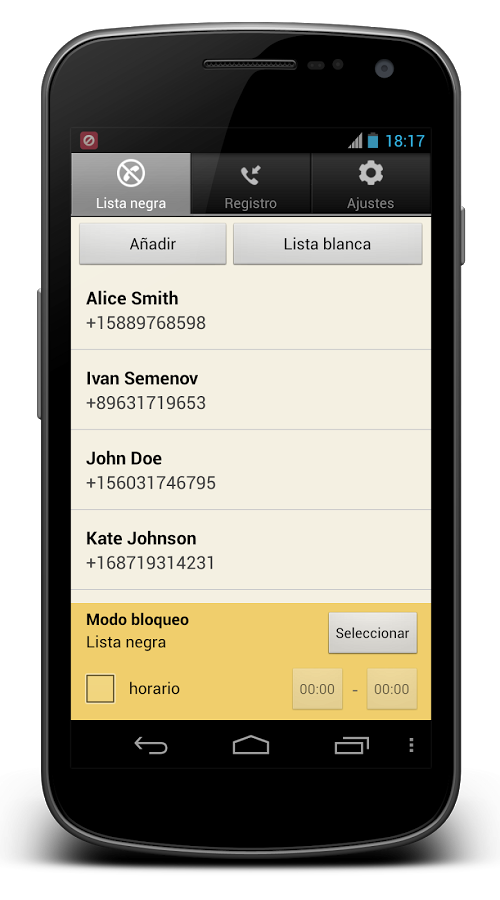


 Нажмите «Добавить».
Нажмите «Добавить». Выберите «Телефон», нажмите «Далее»
Выберите «Телефон», нажмите «Далее»
Ваш комментарий будет первым